萬盛學電腦網 >> 圖文處理 >> Photoshop教程 >> ps文字教程 >> 用PS打造立體質感管道字特效
用PS打造立體質感管道字特效
管道在工程建設中有著非常重要的作用,氣、油、水都可以通過管道傳輸,管道可以任意彎曲,下面我們用PS打造一款管道字……
先看一下最終效果:

制作工具:Phoshop CS
制作過程:
1、新建一個寬度為10厘米,高度為10厘米,分辨率為300像素,模式為RGB的文件,內容為白色的文件。
2、在工具箱的下方設置前景色為淡藍色,RGB值分別為148、192、200,選擇工具箱中的“文字”工具,在文件窗口中輸入文字,效果如圖01所示。
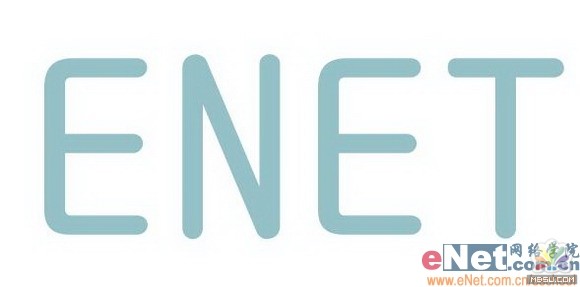
3、按住Ctrl鍵,單擊文字層,載入選區,然後將文字層刪除,效果如圖02所示。
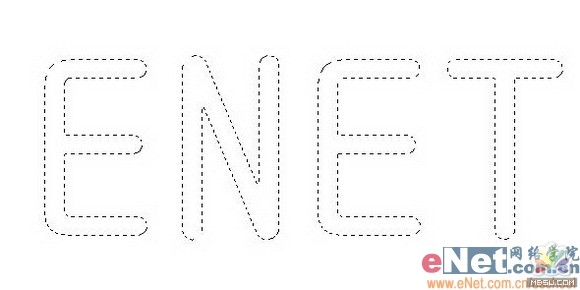
4、保留選區,在圖層面板中新建圖層1,執行菜單欄中的“編輯”“描邊”命令,在彈出的描邊對話框中設置寬度為22,顏色為淡藍色,位置居中,其余默認,如圖03所示,圖像效果如圖04所示。

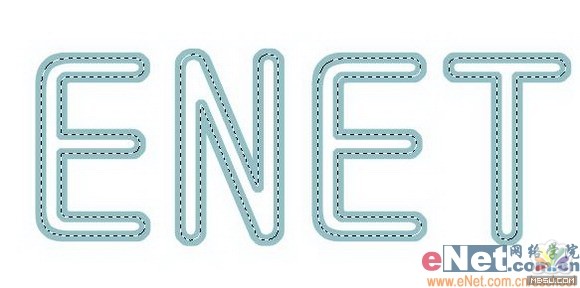
5、單擊圖層面板下方的“添加圖層樣式”按鈕,在彈出的菜單中選擇“光澤”命令,在彈出對話框中設置混合模式為濾色,顏色設置為白色,角度設置為135,距離設置為21,大小設置為21,等高線選擇圓形台階,勾選消除鋸齒選項,如圖05所示,圖像效果如圖06所示。


6、單擊圖層面板下方的“添加圖層樣式”按鈕,在彈出的菜單中選擇“斜面和浮雕”命令,在彈出對話框中設置樣式為枕狀浮雕,深度設置為320,大小設置為21,高度設置為70,光澤等高線選擇環形,勾選消除鋸齒選項,將高光模式的不透明度設置為100,如圖07所示,圖像效果如圖08所示。
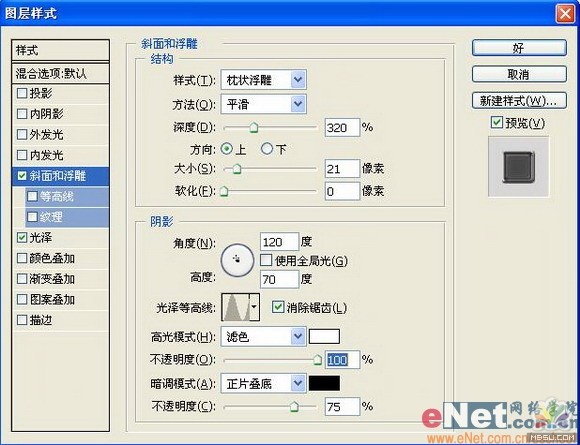

7、單擊圖層面板下方的添加圖層樣式按鈕,在彈出的菜單中選擇“投影”命令,在彈出的對話框中,設置距離為21,大小為21,如圖09所示,文字最終效果如圖10所示。


.
ps文字教程排行
軟件知識推薦
相關文章
copyright © 萬盛學電腦網 all rights reserved



